1. Chuẩn bị trước khi tiến hành cài driver Máy in bill XPRINTER K80
Trước khi cài đặt Driver máy in hóa đơn các bạn cần kiểm tra các chi tiết sau:
⦁ Xem máy in đã được cắm điện, bật công tắc nguồn hay chưa.
⦁ Kiểm tra giấy in đã được lắp vào máy chưa.
⦁ Kiểm tra Cable USB đã được kết nối giữa máy in và máy tính hay chưa.
Đầu tiên bạn cần có Driver. Tải theo link tại đây.
2. Các bước cài driver Máy in hóa đơn XPRINTER K80
BƯỚC 1: Tiến hành chạy file Driver 80C

BƯỚC 2: Sau khi khởi chạy, tại giao diện cài đặt chúng ta tick vào ô “I accept the agreement” để đồng ý với điều khoản sử dụng và click “Next”

BƯỚC 3: Chọn "Next"

BƯỚC 4: Chọn "Install" để tiến hành cài đặt

BƯỚC 5: Đợi cho máy tính cài đặt (quá trình mất khoảng từ 1-10 giây tùy cấu hình máy). Hộp thoại hiện ra thông báo đã cài đặt thành công. Tick vào ô “Launch Xprinter Driver V7.77” và chọn “Finish”.

BƯỚC 6: Hộp thoại hiện ra cho phép chọn hệ điều hành, loại kết nối (USB/Other), khổ giấy của máy in (K80).
Ví dụ: chọn Model Printer là XP-58 nếu máy bạn là 58ih, chọn XP-80C nếu máy in là K80 (Q200EU, R200U, R200E,...)

Click vào “Check USB Port” để xem máy in hóa đơn đang kết nối với máy tính của bạn qua cổng nào.

Sau khi thiết lập xong, chọn “Install Now” để cài đặt. Hộp thoại hiên ra thông báo đã cài đặt thành công. Và chọn Yes để tiến hành test máy.

3. Hướng dẫn cấu hình cơ bản cho Máy in bill XPRINTER
Sau khi cài đặt driver xong, tiếp theo Haravan Store sẽ hướng dẫn bạn cách cấu hình cơ bản cho máy in hóa đơn qua các thao tác dưới đây.
BƯỚC 1: Bấm vào biểu tượng Windows (Start ->Control Panel -> Hardware and Sound -> Devices and Printers)

BƯỚC 2: Tại mục “Printer” đã xuất hiện “XP-80C” là Driver chúng ta vừa cài đặt. ta chọn “Printer properties” để mở hộp thoại cấu hình.

BƯỚC 3: Tại tab “Port” ta tìm đến cổng mà máy in hóa đơn kết nối đã biết trong bước kiểm tra port ở trên. Tick vào ô trước port đó, có nhiều loại kết nối khác nhau cho từng nhu cầu sử dụng máy.

Sau đó click “Apply” để xác nhận việc thay đổi tạm thời.
BƯỚC 5: Sau khi chọn đúng cổng kết nối cho máy in hóa đơn, ta quay trở lại tab “General” và tiến hành in thử bằng cách click “Print Test Page”. Lúc này máy in hóa đơn sẽ in ra 1 trang test cho bạn biết rằng đã cài đặt thành công.

Lưu ý: Trường hợp máy không in ra thì chúng ta xem lại các bước trước bao gồm cả cách lắp giấy, công tắc máy in,...